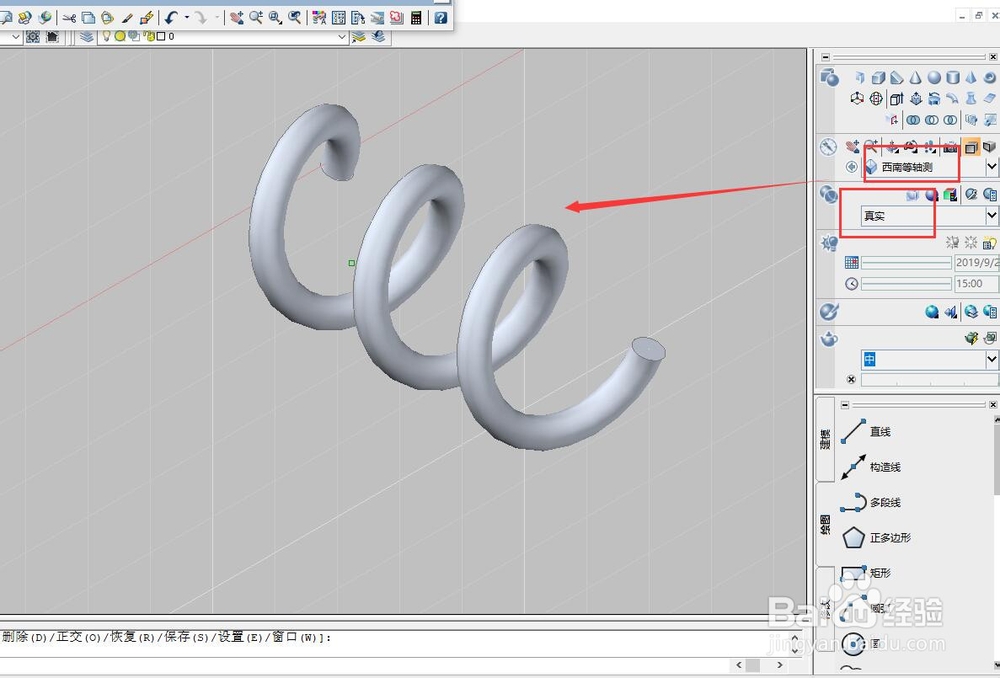1、第一步,打开CAD软件三维建模主界面,如图所示。


2、第二步,在二维线框模式下,选择建模-圆柱形螺旋,如图所示。

3、第三步,指定底面半径和螺旋高度,再重新绘制一个圆形,如图所示。
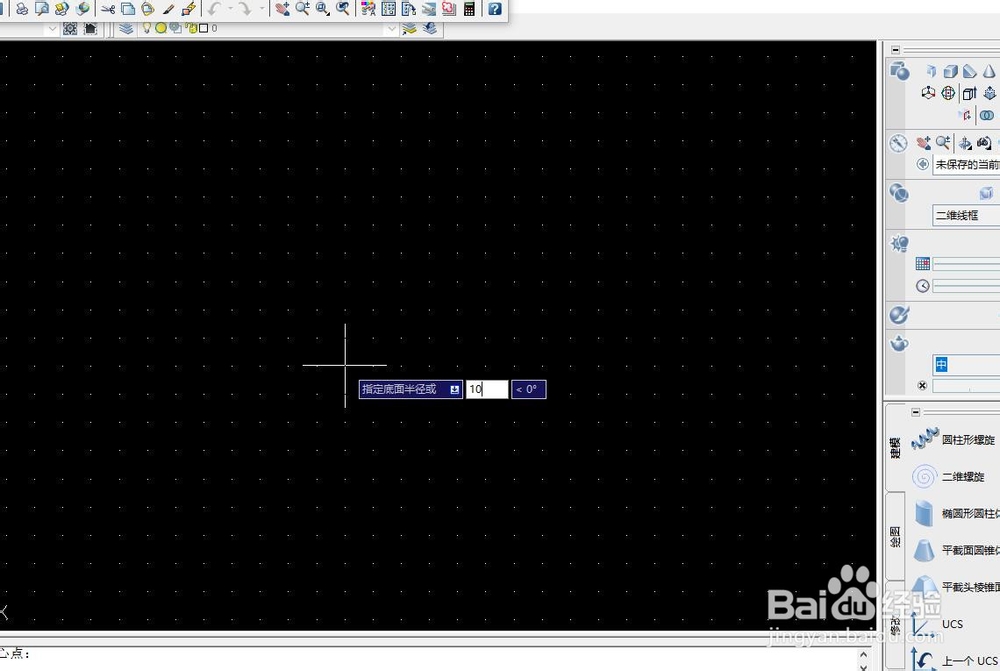


4、第四步,选择扫掠功能,选择小圆为对象,选择螺旋形为路径,如图所示。



5、第五步,选择西南等轴测和真实模式,所绘制的圆柱形螺旋效果图如图所示。
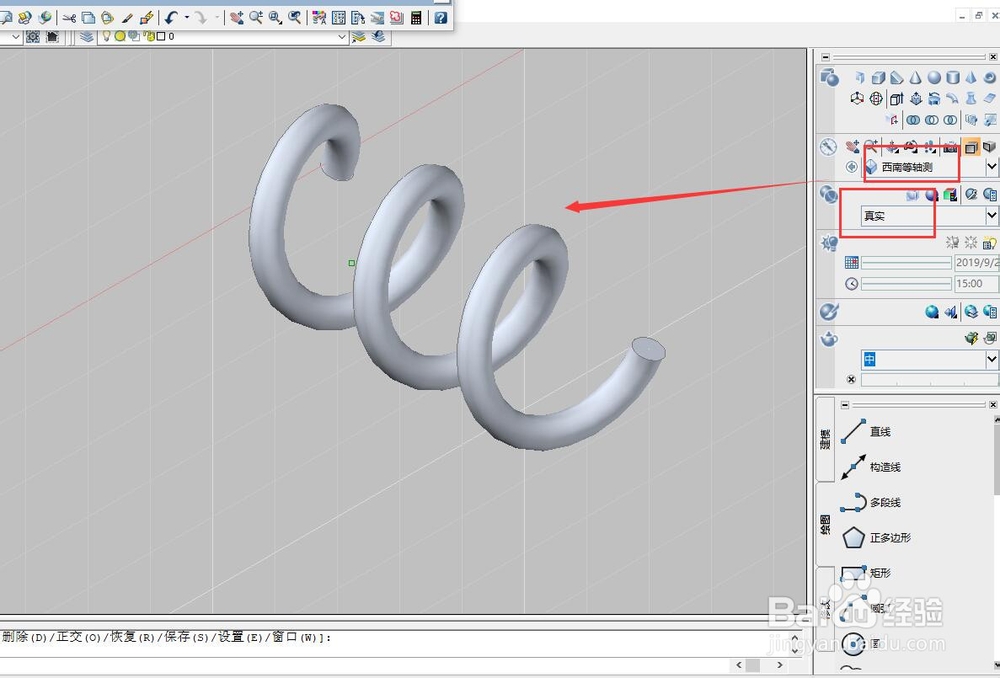
时间:2024-10-11 20:13:30
1、第一步,打开CAD软件三维建模主界面,如图所示。


2、第二步,在二维线框模式下,选择建模-圆柱形螺旋,如图所示。

3、第三步,指定底面半径和螺旋高度,再重新绘制一个圆形,如图所示。
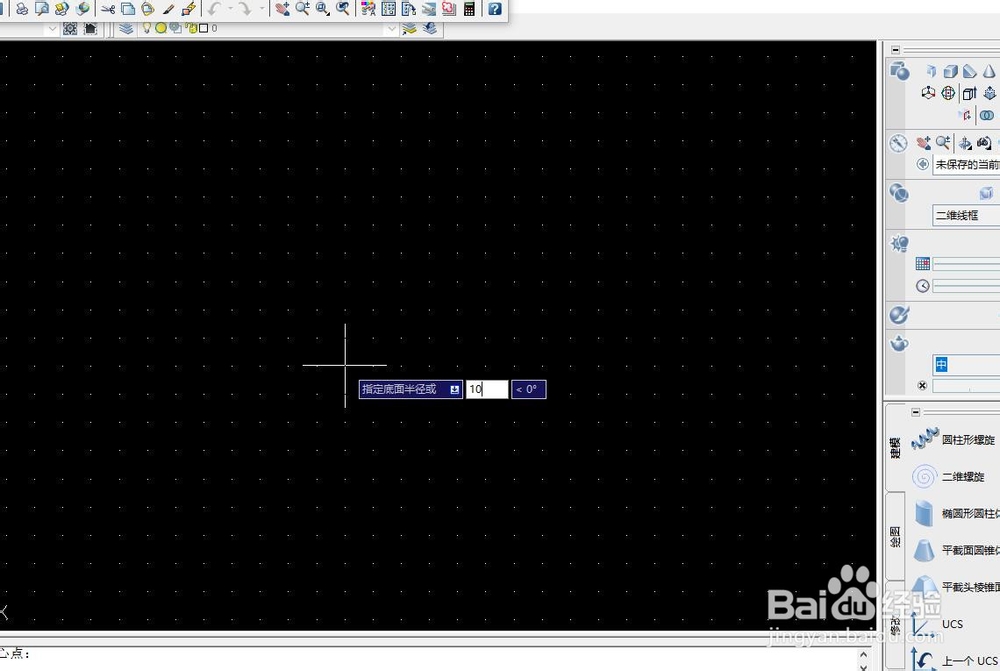


4、第四步,选择扫掠功能,选择小圆为对象,选择螺旋形为路径,如图所示。



5、第五步,选择西南等轴测和真实模式,所绘制的圆柱形螺旋效果图如图所示。